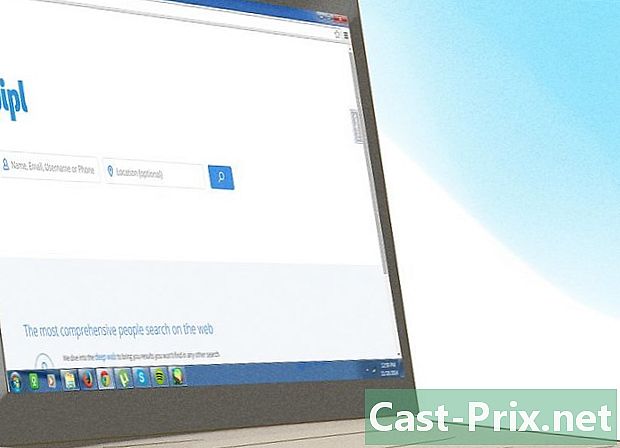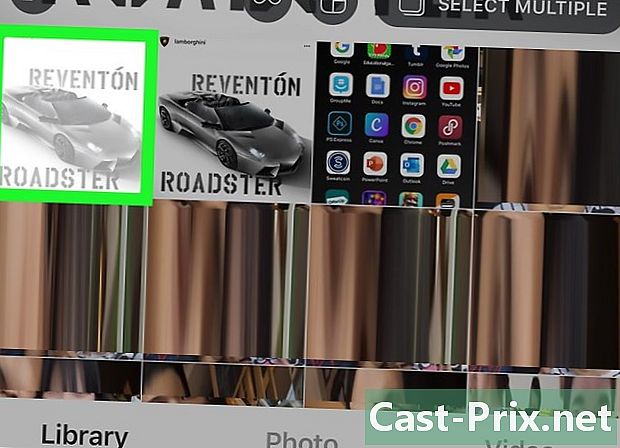Come rimuovere Chitika?

Contenuto
- stadi
- Parte 1 Avvia scansioni anti-adware
- Parte 2 Disinstalla Chitika
- Parte 3 Ripristina i tuoi browser
- Parte 4 Ripara il tuo file ospite
Chitika è un adware che modifica le impostazioni di ricerca del tuo browser e monitora la tua attività web per generare annunci specifici per te. Se l'app Chitika non viene monitorata e rimossa dal tuo computer, potrebbe scaricare contenuti dannosi che possono infettare il tuo sistema e causare seri danni. Fortunatamente, grazie alla sua semplicità, puoi facilmente rimuovere Chitika dal tuo computer.
stadi
Parte 1 Avvia scansioni anti-adware
-

Scarica scanner anti-malware e anti-adware. Questi programmi ti aiuteranno a rilevare ed eliminare questi dannati programmi pubblicitari. I seguenti programmi sono tutti gratuiti o hanno versioni di valutazione complete gratuite.- Adwcleaner - general-changelog-team.fr/en/tools/15-adwcleaner
- Malwarebytes Antimalware - malwarebytes.org
- HitmanPro - surfright.nl/en/hitmanpro
-

Avvia Adwcleaner. Questo programma è molto semplice e si avvia non appena viene installato. Fare clic sul pulsante "Scansione" per analizzare la presenza di infezioni. Una volta completata la scansione, fai clic sul pulsante "Pulisci" per rimuovere eventuali infezioni rilevate. -

Avviare Malwarebytes Antimalware. Dopo averlo avviato per la prima volta, fai clic sul pulsante "Aggiorna ora" per verificare che sia installata la versione più recente. Una volta completato l'aggiornamento, fai clic sul pulsante "Scansiona ora" e attendi il completamento della scansione. Una volta completata la scansione, fai clic su "Quarantena", quindi su "Applica azioni". -

Avvia HitmanPro. Quando lo installi, ricordati di deselezionare l'opzione che consente a HitmanPro di avviarsi ad ogni avvio. HitmanPro inizierà immediatamente l'analisi al momento del lancio. Fai clic sul pulsante "Attiva licenza gratuita" dopo la scansione per correggere eventuali problemi rilevati.
Parte 2 Disinstalla Chitika
-

Apri il pannello di controllo. Puoi accedervi dal menu Start.- Gli utenti di Windows 8 possono spremere ⊞ Vinci+X e seleziona "Pannello di controllo".
-

Seleziona "Disinstalla un programma" o "Programmi e funzionalità". Se si utilizza Windows XP, selezionare "Aggiungi o rimuovi programmi". -

Seleziona "Chitika" dall'elenco dei programmi e fai clic.disinstallazione. Segui le istruzioni di disinstallazione.- Cogliere l'occasione per rivedere l'elenco e rimuovere altri programmi sospetti o sconosciuti. Se non sei sicuro di quale programma corrisponda a cosa, inserisci il suo titolo su Google. Tutto ciò che non ricordi di aver installato e che non è un programma essenziale dovrebbe essere rimosso.
Parte 3 Ripristina i tuoi browser
-

Ripristina Internet Explorer. Anche se non usi Internet Explorer regolarmente, dovresti comunque ripristinarlo perché molte delle sue funzionalità sono utilizzate da Windows.- Apri Internet Explorer.
- Fai clic su "Strumenti" → "Opzioni Internet". Se non vedi il menu "Strumenti", premi alt.
- Fare clic sulla scheda Avanzate, quindi su Ripristina ....
- Seleziona la casella "Elimina impostazioni personali" e fai clic su Ripristina.
-

Ripristina Chrome. Se usi Google Chrome, dovrai ripristinarlo per rimuovere tutte le tracce di Chikita. Se accedi a Chrome con il tuo account Google, perderai tutti i segnalibri registrati.- Apri Chrome e fai clic sul pulsante Menu (☰).
- Seleziona "Impostazioni".
- Fai clic sul link "Mostra impostazioni avanzate", quindi scorri verso il basso.
- Fai clic sul pulsante Ripristina impostazioni, quindi fai clic su Ripristina per confermare.
-

Reinizializza Firefox. Se usi Firefox, dovrai resettarlo per rimuovere tutte le tracce di Chitika.- Apri Firefox e fai clic sul pulsante Menu (☰).
- Fai clic sul pulsante "?" e seleziona "Informazioni sulla risoluzione dei problemi".
- Fai clic sul pulsante Dai un'occhiata a Firefox ... e quindi fai clic su Ripara Firefox per confermare.
-

Ripristina tutti gli altri browser. Se usi altri browser, come Opera o Chromium, dovresti anche ripristinarli. La maggior parte dei browser ha procedure di ripristino simili, ma puoi sempre controllare le loro pagine di aiuto per istruzioni specifiche. -

Riavvia il tuo computer. Dopo aver ripristinato tutti i browser Web sul computer, riavviarlo per completare il processo di ripristino.
Parte 4 Ripara il tuo file ospite
- Comprendi cosa fa il file ospite. Questo file controlla il modo in cui il tuo computer si connette a Internet e Chitika può modificarlo in modo che il tuo browser ti reindirizzi alla pagina di Chitika ogni volta che si avvia. È possibile modificare manualmente il file host per eliminare le voci di Chitika.
- Apri il file ospite. Questo file si trova nella directory di Windows ed è necessario utilizzare determinati comandi per accedervi.
- stampa ⊞ Vinci+R, digitare % windir% system32 drivers etce premere ingresso.
- Fare clic con il tasto destro sul file ospite e seleziona "Apri con". Nell'elenco dei programmi, selezionare "Blocco note".
- Elimina eventuali righe aggiuntive nella parte inferiore del file ospite. La parte inferiore del file dovrebbe apparire così. Elimina tutto ciò che è stato aggiunto nella parte inferiore del file.
Windows 7, 8 e 8.1 # Ad esempio: #
# :: 1 localhost
# 102.54.94.97 rhino.acme.com # server di origine
# 38.25.63.10 x.acme.com # x host client
# La risoluzione del nome localhost è all'interno del DNS stesso.
# 127.0.0.1 localhostWindows Vista # Ad esempio: #
:: 1 localhost
# 102.54.94.97 rhino.acme.com # server di origine
# 38.25.63.10 x.acme.com # x host client
127.0.0.1 localhostWindows XP
# Ad esempio:#
127.0.0.1 localhost
# 102.54.94.97 rhino.acme.com # server di origine
# 38.25.63.10 x.acme.com # x host client - Eseguire il backup del file dopo aver apportato le modifiche, quindi riavviare il computer. Ciò caricherà il file host appena modificato in modo che i browser funzionino correttamente.